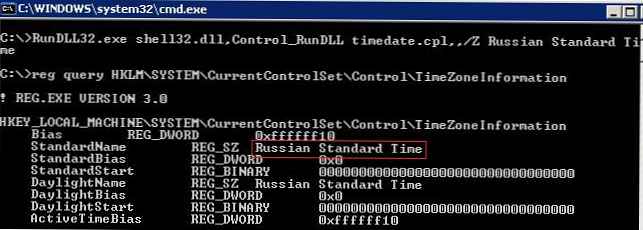Jednym z podstawowych parametrów czasu, oprócz faktycznego czasu i daty, we wszystkich systemach komputerowych jest koncepcja strefa czasowa (Czas strefa). Aby poprawnie wyświetlić czas w systemie, strefa czasowa musi być ustawiona zgodnie z lokalizacją geograficzną komputera.
W systemie operacyjnym Windows najłatwiej jest zmienić strefę czasową bezpośrednio z interfejsu graficznego, klikając ikonę zegara na pasku zadań i wybierając Zmień data i czas ustawienia (Ustawienie daty i godziny). Następnie kliknij przycisk Zmień Czas Strefa (Zmień strefę czasową), wybierz odpowiednią z listy dostępnych stref czasowych i zapisz zmiany.

W systemie Windows 10 okno zmiany ustawień strefy czasowej zostało przeniesione do aplikacji Ustawienia (Czas i język -> Data i godzina). Możesz do niego zadzwonić, klikając prawym przyciskiem myszy ikonę zegara i wybierając z menu opcję Czas i data.
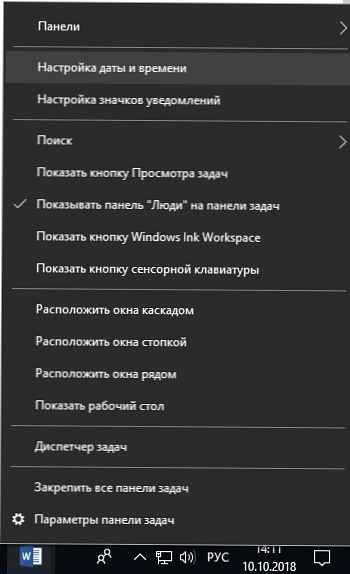
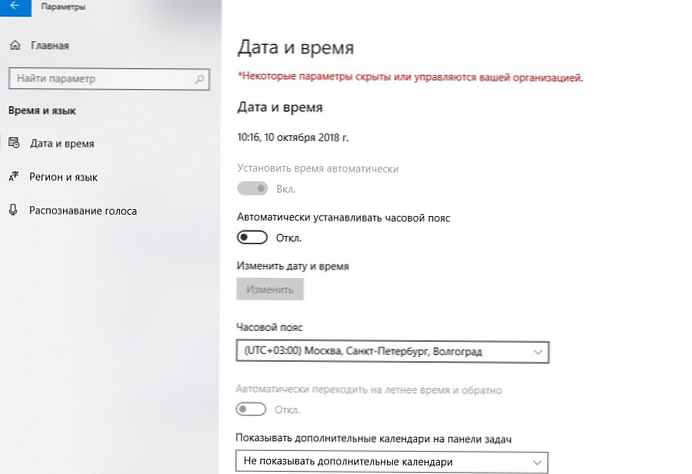
W systemie Windows można również zmienić strefę czasową za pomocą wiersza polecenia lub konsoli PowerShell. Dokładna metoda zależy od używanej wersji systemu Windows. Rozważ opcje.
Treść
- Prawo do zmiany strefy czasowej
- Zmiana strefy czasowej w systemie Windows 10, 8.1 i 7- narzędzie TZUtil
- Zarządzaj swoją strefą czasową za pomocą konsoli PowerShell
- Zautomatyzuj zmiany stref czasowych za pomocą PowerShell
- Zmiana strefy czasowej w systemie Windows XP z wiersza polecenia
Prawo do zmiany strefy czasowej
Domyślna zmiana strefy czasowej nie wymaga od użytkownika uprawnień administracyjnych (w przeciwieństwie do zmiany godziny / daty). To zachowanie można zmienić za pomocą lokalnych zasad bezpieczeństwa (Lokalny Bezpieczeństwo Ustawienia - secpol.msc) Ustawienie, które nas interesuje, znajduje się w sekcji Bezpieczeństwo Ustawienia -> Lokalny Zasady -> Użytkownik Prawa Zadanie (Ustawienia zabezpieczeń -> Zasady lokalne -> Przypisz prawa użytkownika). Polityka jest nazywana Zmień czas strefa (Zmień strefę czasową). Jak widać, sam system, administratorzy i wszyscy zwykli użytkownicy mogą zmienić strefę czasową na komputerze. Aby uniemożliwić zwykłym użytkownikom samodzielną zmianę strefy czasowej, musisz usunąć użytkowników z listy kont w tej polityce.
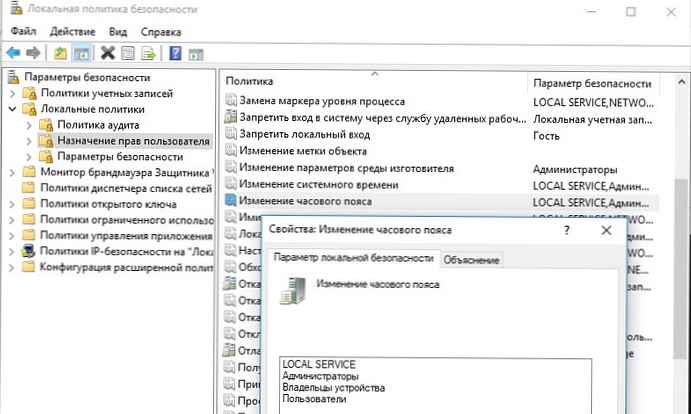
Zmiana strefy czasowej w systemie Windows 10, 8.1 i 7- narzędzie TZUtil
Aby zmienić strefę czasową w systemie Windows 10 / 8.1 / 7, Windows Server 2016/2012 R2 / 2008 R2, używa się specjalnego narzędzia wiersza polecenia tzutil.exe (Windows Czas Strefa Utility), po raz pierwszy wprowadzony w systemie Windows 7 (zainstalowany w systemie Vista / Server 2008 jako osobna aktualizacja KB 2556308). Plik wykonywalny narzędzia jest przechowywany w katalogu% WINDIR% \ System32.
Zajmiemy się możliwościami i funkcjami korzystania z narzędzia TZUtil.
Uruchom wiersz polecenia (cmd.exe). Aby znaleźć bieżącą strefę czasową i jej identyfikator (TimeZoneID), uruchom polecenie:
tzutil / g
W tym przykładzie rosyjski czas standardowy jest identyfikatorem bieżącej strefy czasowej:

Podajemy listę wszystkich stref czasowych wraz z ich nazwami i takimi identyfikatorami:
tzutil / l

Standardowy czas linii danych
UTC-11
Aleutian Standard Time
Hawajski czas standardowy
Czas standardowy markiz
Czas standardowy Alaski
UTC-09
UTC-08
Czas pacyficzny standardowy (Meksyk)
Czas pacyficzny standardowy
Czas górski w USA
Czas górski standardowy
Czas górski standardowy (Meksyk)
Centralny czas standardowy (Meksyk)
Centralny czas standardowy Kanady
Czas standardowy Ameryka Środkowa
Centralny czas standardowy
Wyspa Wielkanocna standardowy czas
Czas pacyficzny SA
Wschodni czas standardowy
Kuba czas standardowy
Haiti czas standardowy
Czas wschodni w USA
Czas standardowy Turks i Caicos
Wschodni czas standardowy (Meksyk)
Czas standardowy Paragwaju
Czas standardowy atlantycki
SA Czas zachodni standardowy
Czas standardowy Wenezueli
Czas środkowo-brazylijski
Czas standardowy Pacific SA
Czas standardowy Nowa Fundlandia
Standardowy czas Tocantins
E. Czas standardowy Ameryki Południowej
Argentyna Czas standardowy
Czas standardowy Grenlandii
Czas wschodni SA
Czas standardowy Montevideo
Czas standardowy Magallanes
Bahia standardowy czas
Czas standardowy Saint Pierre
UTC-02
Czas środkowoatlantycki
Azory Czas standardowy
Czas standardowy Wyspy Zielonego Przylądka
UTC
Czas standardowy GMT
Maroko Standardowy czas
Czas standardowy Greenwich
W. Czas standardowy europejski
Czas środkowoeuropejski standardowy
Romans standardowy czas
Czas środkowoeuropejski standardowy
W. Czas środkowoafrykański standardowy
Czas standardowy Sao Tome
Jordania czas standardowy
Czas standardowy GTB
Czas standardowy na Bliskim Wschodzie
Czas standardowy FLE
Czas standardowy Namibii
Czas standardowy w Syrii
Czas standardowy Izraela
Egipt Czas standardowy
Kaliningrad Standard Time
E. Standardowy czas w Europie
Standardowy czas Zachodniego Brzegu
Standardowy czas w Libii
Czas standardowy RPA
Sudan Standard Time
Arabski czas standardowy
Arabski czas standardowy
Czas standardowy Białorusi
Standardowy czas rosyjski
E. Czas standardowy Afryki
Czas standardowy w Turcji
Czas standardowy Iranu
Arabski czas standardowy
Czas standardowy Astrachań
Czas standardowy Azerbejdżanu
Czas standardowy Kaukazu
Strefa czasowa Rosji 3
Mauritius Czas standardowy
Czas standardowy Saratowa
Gruziński czas standardowy
Czas standardowy Afganistanu
Azja zachodnia czas standardowy
Jekaterynburg Czas standardowy
Pakistan Standard Time
Czas standardowy w Indiach
Czas standardowy Sri Lanki
Czas standardowy Nepalu
Czas standardowy Azja Środkowa
Bangladesz czas standardowy
Czas standardowy Omsk
Czas standardowy Birmy
SE Azja Czas standardowy
Ałtaj czas standardowy
Czas standardowy Azja Północna
N. Czas standardowy Azja Środkowa
Tomsk standardowy czas
W. Mongolia Czas standardowy
Chiny Standardowy czas
Azja Północna czas wschodni standardowy
Czas standardowy w Singapurze
W. Australia Czas standardowy
Czas standardowy Tajpej
Czas Ułan Bator
Czas standardowy Korei Północnej
Aus Central W. Czas standardowy
Czas standardowy Tokio
Korea Standard Time
Transbaikal czas standardowy
Jakucki standardowy czas
Cen. Czas standardowy Australii
Centralny czas standardowy AUS
E. Czas standardowy Australii
Władywostok Czas standardowy
Zachodni Pacyfik standardowy czas
Wschodni czas standardowy AUS
Czas standardowy Tasmanii
Lord Howe Czas standardowy
Czas standardowy Magadana
Bougainville standardowy czas
Czas standardowy w Norfolk
Sachalin czas standardowy
Czas środkowo-pacyficzny
Strefa czasowa Rosji 10
Strefa czasowa Rosji 11
Czas standardowy Nowej Zelandii
UTC + 12
Kamczatka Czas standardowy
Fidżi czas standardowy
Wyspy Chatham standardowy czas
UTC + 13
Czas standardowy Tonga
Czas standardowy Samoa
Wyspy czas standardowyJeśli chcesz szybko znaleźć wyjście wszystkich dostępnych stref czasowych, na przykład z przesunięciem UTC +2, uruchom polecenie:
tzutil / l | znajdź / I „utc + 02”
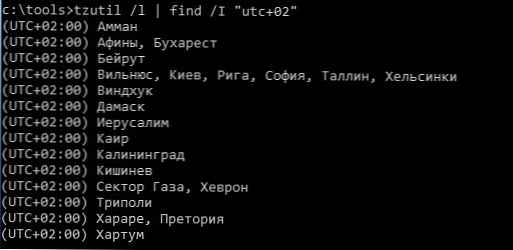
Zmień bieżącą strefę czasową (UTC + 03: 00) Moskwa, Petersburg, Wołgograd - (rosyjski czas standardowy) na (UTC + 04: 00) Iżewsk, Samara (strefa czasowa Rosji 3). Aby to zrobić, podaj identyfikator strefy czasowej.
tzutil / s „Rosja strefa czasowa 3”
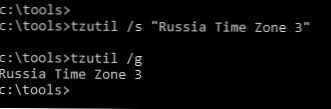
Sprawdź, czy pasek zmienił się w inny sposób:
reg zapytanie HKLM \ SYSTEM \ CurrentControlSet \ Control \ TimeZoneInformation
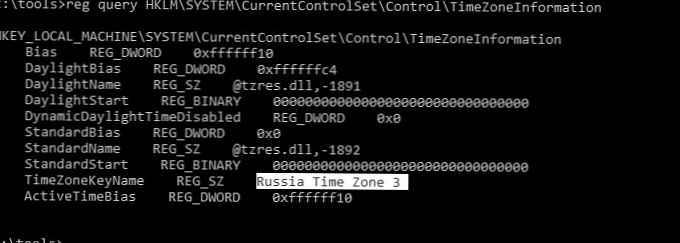
Aby wyłączyć czas letni dla określonej strefy, musisz podać identyfikator strefy czasowej z sufiksem _dstoff, na przykład
tzutil / s „Pacific Standard Time_dstoff”
Po wykonaniu tego polecenia zmienisz strefę czasową komputera i wyłączysz zegar sezonowy.
Możesz także wyświetlić informacje o strefie czasowej i ustawieniach zmiany czasu sezonowego w następujący sposób:
w32tm / tz
Strefa czasowa: bieżąca: TIME_ZONE_ID_UNKNOWN Shift: -180 min (UTC = LocalTime + Bias)
[Czas zimowy: „RTZ 2 (zima)” Przesunięcie: 0 min Data: (nie określono)]
[Czas letni: „RTZ 2 (lato)” Przesunięcie: -60 min Data: (nie określono)]

Zarządzaj swoją strefą czasową za pomocą konsoli PowerShell
Możesz również uzyskać bieżące ustawienia strefy czasowej z konsoli PowerShell, uruchom polecenie
[TimeZoneInfo] :: Lokalne
Lub
Strefa czasowa
Id: Ekaterinburg Standard Time
DisplayName: (UTC + 05: 00) Jekaterynburg
StandardName: RTZ 4 (zima)
DaylightName: RTZ 4 (lato)
BaseUtcOffset: 05:00:00
SupportsDaylightSavingTime: True
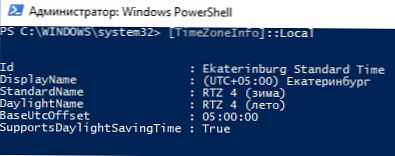
Aby zobaczyć wszystkie strefy czasowe dostępne w systemie Windows, możesz użyć polecenia PowerShell:
[System.TimeZoneInfo] :: GetSystemTimeZones ()
LubGet-TimeZone -ListAvailable
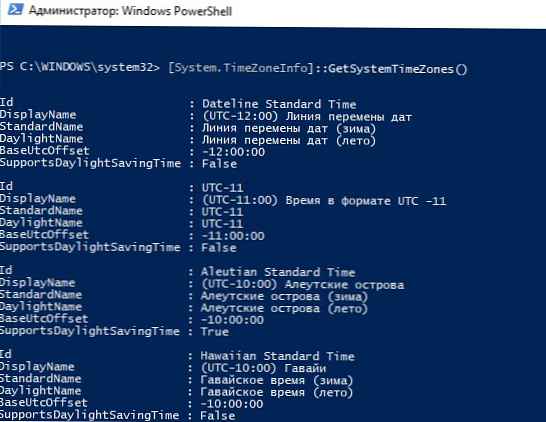
Aby zmienić strefę czasową z PowerShell, uruchom polecenie:
Set-TimeZone -Name „Astrakhan Standard Time”
Zautomatyzuj zmiany stref czasowych za pomocą PowerShell
Rozważ uniwersalny skrypt Powershell, który pozwala zmienić strefę czasową na dowolnym komputerze (skrypt zakłada, że komputery z systemem Windows XP / Windows Server 2003 są nadal obecne w sieci). Skrypt ten można przypisać za pomocą zasad grupy do wszystkich komputerów w domenie / określonych kontenerów organizacyjnych (OU). Skrypt określa wersję systemu operacyjnego, a jeśli jest to system Windows Vista lub nowszy, do zmiany strefy czasowej służy polecenie tzutil.exe, w przeciwnym razie używa opcji zmiany paska za pomocą RunDLL32.exe w systemie Windows XP.
$ tmZone = „Rosyjski czas standardowy”
$ WinOSVerReg = Get-Item „HKLM: \ SOFTWARE \ Microsoft \ Windows NT \ CurrentVersion”
$ WinOSVer = $ WinOSVerReg.GetValue („CurrentVersion”)
jeśli ($ WinOSVer -GE 6)
tzutil.exe / s $ tmZone
Else
$ param = "/ c Start '" Zmień tmZone' "/ MIN% WINDIR% \ System32 \ Control.exe TIMEDATE.CPL ,, / Z"
$ param + = $ tmZone
$ proc = [System.Diagnostics.Process] :: Start („CMD.exe”, $ param)
Zmiana strefy czasowej w systemie Windows XP z wiersza polecenia
Uwaga. Przypominamy raz jeszcze, że obsługa systemu Windows XP została w tej chwili wycofana, dlatego zdecydowanie zalecamy przejście na bardziej nowoczesną wersję.W systemie Windows informacje o wartości bieżącej strefy czasowej są przechowywane w gałęzi rejestru
HKEY_LOCAL_MACHINE \ SYSTEM \ CurrentControlSet \ Control \ TimeZoneInformation. 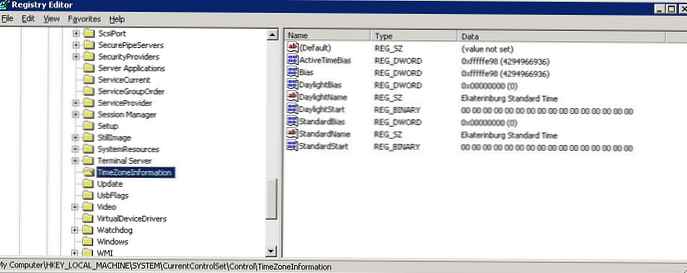
Na przykład w naszym przypadku widać, że strefa czasowa jest obecnie używana - Jekaterynburg Standard Czas.
Takie same informacje można uzyskać na podstawie takiego żądania:
reg zapytanie HKLM \ SYSTEM \ CurrentControlSet \ Control \ TimeZoneInformation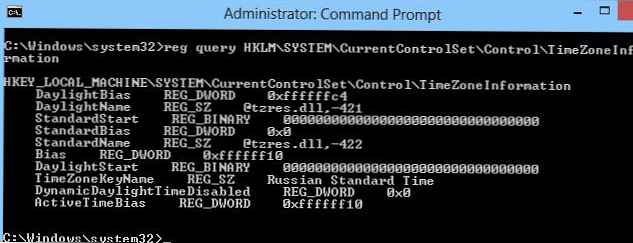 Lista dostępnych stref czasowych w systemie Windows XP / Windows Server 2003 jest przechowywana w gałęzi rejestru HKEY_LOCAL_MACHINE \ SOFTWARE \ Microsoft \ Windows NT \ CurrentVersion \ Strefy czasowe.
Lista dostępnych stref czasowych w systemie Windows XP / Windows Server 2003 jest przechowywana w gałęzi rejestru HKEY_LOCAL_MACHINE \ SOFTWARE \ Microsoft \ Windows NT \ CurrentVersion \ Strefy czasowe. 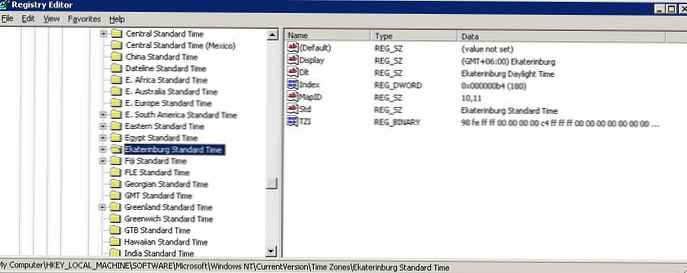
Aby zmienić bieżącą strefę czasową na Moskwę (GMT + 03: 00 -Moskwa, Petersburg, Wołgograd), używamy polecenia:
RunDLL32.exe shell32.dll, Control_RunDLL timedate.cpl ,, / Z Russian Standard Time
Lub:
Control.exe TIMEDATE.CPL ,, / Z Standardowy czas rosyjski
Sprawdź, czy strefa czasowa uległa zmianie:
reg zapytanie HKLM \ SYSTEM \ CurrentControlSet \ Control \ TimeZoneInformation